Tutorial Cara Upgrade Windows 7 Ke Windows 10 (Lengkap)
Isi kandungan:
- Inception
- Manfaat dwi-booting adalah jelas: Anda mendapat akses kepada dua sistem operasi dan bukannya satu, dan prestasi sistem tidak terpengaruh oleh yang lain, kerana setiap satunya adalah partition yang mudah dan berasingan pada hard drive anda.
- fail penting dari sistem pengendalian anda yang sedia ada sebelum anda menghapusnya dan mulakan semula.
Ahh, Windows 8. Jika anda telah memutuskan bahawa anda sudah bersedia untuk merobohkan wang tunai yang diperolehi untuk memberikan UI moden ini, anda akan menghabiskan
Anda mempunyai tiga cara untuk memasang Windows 8 selepas anda membelinya: (a) Jalankannya sebagai mesin maya pada sistem operasi semasa anda; (b) dwipkannya bersama sistem operasi semasa anda; atau (c) lakukan pemasangan penuh dan tulis ganti OS yang sedang anda lalui. Walaupun kaedah pemasangan berbeza-beza dalam kompleksiti, ketiga-tiga itu berada di dalam pemahaman para pemula Windows, dan masing-masing membawa kebaikan dan keburukannya sendiri ke atas meja. Mari lihat lebih mendalam pada setiap pilihan. Trik, tips dan tweak Windows 10 yang terbaik] Running Windows 8 dalam mesin maya
Salah satu cara paling mudah untuk bermain dengan Windows 8 tanpa mempengaruhi persediaan sistem operasi semasa anda ialah memasangnya dalam maya mesin. Walaupun anda boleh mendapatkan perisian VM premium mewah seperti Workstation Parallels untuk tujuan ini, program percuma sepenuhnya yang dipanggil VirtualBox menyelesaikan perkara yang sama, tolak beberapa loceng, wisel, dan pilihan lanjutan.
Memasang Windows 8 di VirtualBox.
Mesin maya adalah apa yang namanya namanya. Perisian VM membolehkan anda memasang dan menjalankan sistem pengendalian maya dalam sistem operasi anda yang sedia ada, dan semua yang anda lakukan dalam sistem pengendalian keduaInception
ini terkandung di dalam persekitarannya sendiri. Sebaik sahaja anda selesai bermain dengan OS virtualisasi anda, anda boleh membasminya dengan hanya beberapa klik tetikus-OS maya adalah benar-benar tidak lebih daripada satu siri fail pada cakera keras sistem normal anda.

Apa yang anda lakukan dalam OS maya anda sama sekali tidak mempunyai sistem operasi sebenar anda. Padam fail. Tukar tetapan. Melakukan apa sahaja yang anda mahu! Setelah selesai tinkering untuk hari itu, yang perlu anda lakukan ialah menutup versi Windows 8 anda yang maya untuk kembali ke desktop sistem operasi biasa anda. Kemerosotan? Pertama, menjalankan OS maya memerlukan lebih banyak langkah konfigurasi daripada memasang Windows 8 secara langsung. Contohnya, kebanyakan perisian VM menghendaki anda mempunyai pemproses yang menyokong virtualisasi perkakasan untuk menjalankan Windows 8, dan anda perlu memastikan bahawa virtualisasi didayakan dalam sistem BIOS anda. Cara yang cepat dan mudah untuk memeriksa semua ini ialah untuk memuat turun Alat Virtualisasi Bantuan Perkakasan rasmi Microsoft dan menjalankannya sebagai pentadbir pada PC anda. Jika anda sudah bersedia untuk maya, alat ini akan memberitahu anda.
Kedua, anda perlu memastikan bahawa komponen teras PC anda terpulang kepada tugas virtualisasi. Bukan sahaja mesin mesti memenuhi keperluan perkakasan minimum untuk Windows 8, ia juga mesti dapat mengendalikan bukan satu tetapi dua sistem operasi yang bersamaan. Benar: Mesin maya akan menggunakan sumber perkakasan fizikal yang sama seperti OS biasa anda, dan kerana kedua-dua sistem ini akan berjalan secara serentak, kami mengesyorkan virtualizing Windows 8 pada pelantar dengan spesifikasi sistem yang kuat untuk memastikan bahawa anda mempunyai sumber yang cukup untuk mendedikasikan kepada kedua-dua operasi sistem. Dalam dunia yang ideal, anda akan memperuntukkan sekurang-kurangnya 3GB RAM ke setiap OS. Walaupun dengan sistem yang berdagang, menjalankan Windows 8 hampir mungkin akan memberikan sedikit pengalaman kurang sempurna daripada PC standard, kecenderungan prestasi, dan kekecewaan yang perlu menggerakkan kursor tetikus di antara persekitaran sistem operasi jika anda menjalankan VM dalam tetingkap dan bukannya dalam mod skrin penuh. Dan sambungan Internet Windows 8 terkadang meresap dalam VirtualBox. Nasihat kami? Memperbaiki Windows 8 adalah cara yang baik untuk merasakan OS sebelum anda sudah bersedia untuk melakukan yang baik, tetapi ia bukan pengganti pemasangan sepenuhnya.
Windows dual-booting Windows 8

Dual-booting Windows 8 di samping sistem operasi semasa anda adalah proses yang mudah-jadi jangan takut jika anda tidak pernah melakukannya sebelum ini. Kami telah menerbitkan panduan yang dapat membimbing anda melalui membuat partition baru Windows 8 yang sedia ada pada pemacu keras anda dan memulakan proses pemasangan itu sendiri.
Memasang partisyen untuk menyediakan pemasangan dual boot.
Setelah sistem pengendalian sekunder sedang berjalan dan berjalan, anda akan diberi skrin gaya "memilih-sendiri-pengembaraan-sendiri" apabila anda boot PC anda, bertanya sama ada anda ingin boot ke Windows 8 atau OS yang lain disimpan pada cakera keras anda. Jika anda tidak memilih pilihan, sistem anda akan lalai ke Windows 8 selepas tempoh masa yang singkat.
Manfaat dwi-booting adalah jelas: Anda mendapat akses kepada dua sistem operasi dan bukannya satu, dan prestasi sistem tidak terpengaruh oleh yang lain, kerana setiap satunya adalah partition yang mudah dan berasingan pada hard drive anda.
Kekurangannya? Sebaik sahaja anda memilih untuk dwi-boot, ia boleh menjadi masalah sebenar jika dan apabila anda membuat keputusan untuk

Windows 8, dan kembali ke sistem satu-boot menggunakan sistem operasi Windows anda yang lama. Spoiler: Anda perlu mencubit di Windows Store 'Configuration Store Store Editor (bcdedit.exe) hanya untuk memastikan bahawa anda mempunyai cara untuk boot kembali ke OS warisan anda setelah anda melemparkan Windows 8.
Di lain kata-kata, jangan hanya memadamkan partition Windows 8!
Anda juga akan mengorbankan ruang pada cakera keras anda untuk menjalankan dua sistem operasi yang bebas daripada satu sama lain. Ia hampir tidak dikatakan, tetapi memasang aplikasi seperti Steam pada Windows 7 tidak bermakna bahawa anda akan dapat menjalankannya melalui Windows 8-mereka mempunyai dua dunia yang berasingan. Anda perlu memasang Steam pada Windows 8 juga, menduplikasikan usaha anda pada pemacu tunggal. Semua yang dikatakan, dwi-boot adalah proses yang cuba dan benar untuk memanfaatkan dua sistem operasi yang berbeza jika anda sama sekali tidak boleh hidup tanpa setiap. Kami mengesyorkan proses sepenuh hati melainkan ruang adalah kebimbangan yang paling utama pada sistem anda. Dan jika itu berlaku, mungkin sudah tiba masanya untuk pemacu keras kedua. Sepenuhnya memasang Windows 8
Di sini kita pergi. The biggie. Anda sudah bersedia untuk mengambil risiko penuh dan mengucapkan selamat tinggal kepada sistem operasi warisan anda selama-lamanya. Windows 8 telah tiba, dan ia adalah penakluk pada desktop anda. Jangan letakkan sistem operasi lain di laluannya.
Memasang Windows 8 sangat mudah dan luar biasa cepat. Mula-mula pertama, perhatikan dengan tegas tetapi tegas bahawa anda hanya mendapat satu tembakan jika anda melakukan pemasangan yang bersih. Pastikan anda telah menyandarkan
semua
fail penting dari sistem pengendalian anda yang sedia ada sebelum anda menghapusnya dan mulakan semula.
Naik taraf atau memasang baru? Memilih dengan bijak, Padawan muda.
Anda juga perlu memutuskan sama ada anda akan menaik taraf daripada sistem operasi anda yang sedia ada atau pergi dengan pemasangan sepenuhnya bersih. Pendek kata, pemasangan naik taraf akan melakukan yang terbaik untuk memelihara fail dan tetapan anda dari satu sistem operasi ke seterusnya. Hanya berapa banyak pengalaman OS anda yang sedia ada yang dipelihara bergantung pada apa yang anda jalankan: Apabila naik taraf dari Windows 7, Windows 8 akan cuba mengekalkan semua fail peribadi anda serta aplikasi anda. Tetapi jika anda menaik taraf dari Vista atau XP, Windows 8 akan mengekalkan hanya fail, dan anda perlu memasang semula aplikasi anda selepas itu. Pilihan lain adalah melakukan pemasangan bersih, yang benar-benar menghapus OS yang sedia ada dan semua fail pada partition pemacu keras anda, kemudian disusuli dengan pemasangan baru yang baru, Windows 8. Bumi hangus. Jadi yang anda pilih? Juri tidak ada. Lebih banyak pengguna komputer yang berpengalaman yang benar-benar menikmati slate yang bersih dari penghapus dan pemasangan-atau yang tidak pasti ketakutan bahawa mereka tidak akan mendapat prestasi puncak daripada apa jua pemacu Windows 8 menyimpan dari Windows 7-harus memilih pemasangan yang bersih. Pemasangan yang bersih juga merupakan cara yang baik untuk memberikan PC anda "do-over" untuk membersihkan kekacauan yang terkumpul selama bertahun-tahun. Sesungguhnya, pada pemasangan kedua-dua aplikasi pemasangan, anda mungkin kurang memasang program yang anda tidak menggunakan banyak.

Dan, sekali lagi, sila simpan tetapan anda sebelum anda menaik taraf. Sebagai contoh, semasa penyemak imbas Internet pilihan anda mungkin membuat perjalanan ke Windows 8, sistem operasi mungkin tidak menyimpan penanda halaman anda.
Saya suka memasang aplikasi, jadi saya suka keseronokan bahawa pemasangan baru membawa ke meja. Bahawa dikatakan, kami tidak mempunyai cadangan rasmi untuk proses pemasangan Windows-bersih atau menaik taraf-akan berfungsi dengan baik untuk anda. Sudah tentu terdapat pertukaran dalam kedua-dua senario. Sekarang anda tahu apa yang ada di atas meja, pilihannya adalah milik anda.
Balut
Anda akan menatap skrin ini tidak kira kaedah mana yang anda pilih!
Dan di sana anda memilikinya! Jika anda paling prihatin dengan jalan keluar yang mudah dan tidak keberatan untuk berdagang sedikit prestasi dalam proses itu, maka virtualizing Windows 8 adalah cara yang bagus untuk mengenali OS-dan tweak dalam segala macam cara gila- tanpa melakukan apa-apa kerosakan kepada OS sedia ada anda. Dual-booting Windows 8 adalah pilihan menarik untuk mencampurkan lama dan baru; anda akan melepaskan sedikit ruang untuk berbuat demikian. Dan pergi jarak dengan Windows 8 akan memberi anda pilihan untuk menaik taraf atau bermula dari awal.
Tidak kira kaedah mana yang anda pilih, anda mungkin ingin menyemak panduan kami untuk mengoptimumkan 30 minit pertama anda dengan Windows 8 untuk memastikan anda membuat kebanyakan OS baru anda
H3C bermula pada 2003 sebagai usaha sama antara gergasi rangkaian 3Com dan rantau China Huawei Technologies , memberi tumpuan kepada memberi Huawei satu cara ke pasaran AS dan memberikan 3Com satu barisan perusahaan yang lebih kuat. Long dibayangi oleh Cisco, 3Com telah berundur dari pasaran perusahaan besar untuk tujuan semata-mata untuk perniagaan kecil dan sederhana, di mana jenama asal syarikat masih fokus. 3Com membeli bahagian H3C pada tahun 2007, tetapi syarikat itu masih membangun dan me
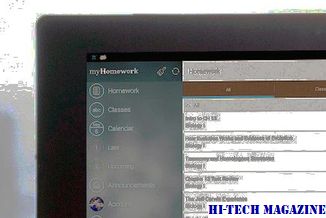
[Bacaan lanjut: Kotak NAS terbaik untuk streaming media dan sandaran]
Memasang, memasang semula, menaik taraf, laman web yang memberi tumpuan sepenuhnya kepada cara memasang, memasang, menaik taraf atau menyahpasang Windows 7, Windows Vista & Windows XP.

Microsoft telah melancarkan laman bantuan baru yang memfokuskan semata-mata mengenai cara memasang, memasang semula, menaik taraf atau menyahpasang Windows 7, Windows Vista & Windows XP. Jika anda sedang merancang untuk mengupgrade Windows Vista ke Windows 7, ini adalah sumber yang hebat!
Mañana Mail add-in for Outlook: Mail Mail, Cancel or Undo Send Mail < untuk Outlook menyediakan pilihan untuk menjadualkan mel anda dan juga mempunyai pilihan Undo untuk membatalkan mel dihantar, selepas butang Dihantar ditekan.

Berikut adalah Add-in Research baru Microsoft untuk Outlook! Yang dipanggil







